
Obsah:
- Autor John Day [email protected].
- Public 2024-01-30 08:20.
- Naposledy změněno 2025-01-23 14:38.


Brilantní tvorba hodin Neo Pixel od Steva Manleyho mě přivedla k vytvoření tohoto návodu, jak vytvořit podobné hodiny za co nejmenší částku peněz. (Důležitým holandským zvykem je vždy snaha ušetřit peníze;-))
Zjistil jsem, že původní design pasuje pouze na prsteny Adafruit NeoPixel, a ty nejsou zrovna levné.
Rozhlédl jsem se po Ali Expressu a našel jsem jeho levnější verze. Ukázalo se, že jde o pracovní části, ale ne se stejnými rozměry. Nakonec jsem hledal a našel 3D design hodin a podle toho jsem je upravil.
Vedle toho je deska, kterou jsem použil, klon Arduino Nano a je naprogramována stejným způsobem. Čistý hodinový program bez jakýchkoli dalších doplňků však není nikde k dispozici, takže jsem potřeboval software trochu upravit.
Zásoby
- Thinary Nano mini USB deska
- Hodiny RTC
- Baterie LR1120
- WS2812B 60 LED kroužek
- WS2812B 24 LED kroužek
- WS2812B 12 LED kroužek
Krok 1: 3D tisk ciferníku

V přiložených souborech najdete soubor stl, který potřebujete k tisku hodinového štítku.
Krok 2: Shromážděte všechny potřebné součásti


Na Ali Express najdete všechny potřebné součásti pro tento projekt.
Vedle elektronických součástek jsem si koupil hodiny s ošklivým čelním štítkem, protože to je například o 10 eur levnější než modrý.
Krok 3: Připojte kroužky

Pomocí horkého lepidla připevněte kroužky na místo. Kroužky jsou vybaveny 5 volty a poté jsou navzájem spojeny sériově připojením DOUT k DIN na každém prstenu v pořadí podle velikosti, takže 60 až 24 až 12.
Krok 4: Zapojení ostatních elektronických částí

Výše uvedené schéma ukazuje, jak vzájemně spojit součásti.
Začneme hodinami DS3234 v reálném čase. Hodiny jsou zařízení poháněné sériovou sběrnicí a mají záložní baterii pro zapamatování nastaveného času.
Krok 5: Příprava na programování Arduino Nano
Arduino Nano je programováno pomocí Arduino IDE. V IDE píšete „náčrty“, které jsou poté kompilovány do firmwaru, který váš počítač zapíše do Arduina, které je k němu připojeno pomocí kabelu USB. Stáhněte si IDE a nainstalujte jej.
Načtěte soubor NeoPixelClock_V1.ino
Než nahrajeme kód na desku, musíme se ujistit, že máme nainstalované ovladače pro naši desku a že jsme vybrali správnou desku. S klonem Arduino Nano potřebujeme ovladače pro čip sériového převodníku USB CH340G. Čipová sada používaná pro USB-to-serial je CH340/CH341, pro kterou lze ovladače (pro Windows) stáhnout zde:
www.wch.cn/download/CH341SER_EXE.html
Pokud pracujete na počítači Mac, nebudete mít žádné problémy.
Krok 6: Instalace knihovny Adafruit NeoPixel


Než budeme moci používat knihovnu NeoPixel, musíme ji nainstalovat! Dříve bylo instalace knihoven do Arduino IDE trochu komplikované, ale od té doby to zjednodušily a zahrnovaly šikovného správce knihoven. Je uveden v rozevírací nabídce „Skica> Knihovna“. Otevřete správce knihovny a vyhledejte Adafruit Neopixel.
Když je nalezen, vyberte jej a klikněte na tlačítko nainstalovat.
Také v nabídce "Nástroje> Deska" zkontrolujte, zda je vybrána správná deska, Arduino Nano.
Krok 7: Nahrajte skicu

Nyní máme vše připraveno, můžeme zahájit nahrávání na tabuli. Desku propojíme USB kabelem.
Nejprve zjistíme, který sériový port deska zaregistrovala.
Ve Windows:
Otevřete příkaz pomocí [Windows] [R] a zadejte compmgmt.msc, ve Správě počítače klikněte na Správce zařízení Podívejte se pod Porty, abyste zjistili, který port se používá.
V systému Mac OS:
Ikona Apple> O tomto Macu> Systémová zpráva> USB
Nyní v nabídce Nástroje zkontrolujte, zda je vybrán procesor se starým zavaděčem. To je nutné pro klonovou desku.
Nyní v IDE vlevo nahoře klikněte na tlačítko Nahrát. To bude tlačítko se šipkou směřující doprava. Jakmile je nahrávání dokončeno, hodiny začnou fungovat.
Doporučuje:
Neopixelové boty RGB s aktivovaným pohybem!: 5 kroků (s obrázky)

Pohybově spouštěné Neopixel RGB boty !: NeoPixely jsou úžasné, můžeme ovládat stovky světel se 3 vodiči, tj. 5V, Din & GND a v tomto tutoriálu vám ukážu, jak můžete vyrobit boty Motion Triggered NeoPixel RGB! Takže bez dalších okolků můžeme začít
Látkové neopixelové hodiny: 12 kroků
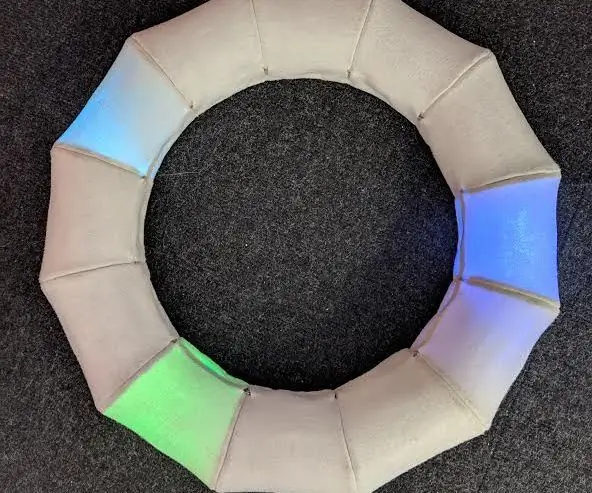
Látkové neopixelové hodiny: Jedná se o látkové neopixelové hodiny ve tvaru torusu. Navrhl a vytvořil jsem to pro příspěvek na univerzitě CoCA Massey s prostředky a vedením fablabwgtn. Materiály: Plstěná jehla a nit 3mm vlnitá lepenka 3mm čirý akrylát 3mm
Solární neopixelové hodiny: 7 kroků

Solární hodiny Neopixel: Tento projekt je iterací https://create.arduino.cc/projecthub/antiElectron/… Velké díky Wellington Fab Lab za pomoc při dokončení tohoto projektu
Vlastní prsteny NeoPixel od nuly!: 8 kroků (s obrázky)

Vlastní prsteny NeoPixel od nuly !: Kroužky NeoPixel a obecně NeoPixels patří k nejoblíbenějším elektronickým součástkám pro výrobce všech typů. Také z dobrého důvodu, s jediným kolíkem od jakéhokoli populárního mikrokontroléru, Adafruit přidává nádherné LED a animace do jakéhokoli profesionálního
Kapesní laserové ukazovátko se třemi hlavicemi z kostky z recyklovaného hranolu: 7 kroků

Kapesní laserové ukazovátko s trojitou hlavní z kostky z recyklovaného hranolu: Tento instruktáž vám představím dichroické hranoly a pomocí jednoho postavím laserové ukazovátko se třemi hlavicemi pomocí malých zrcátek a vadné nebo recyklované kostky kombinátoru RGB (dichroická X-kostka) z digitálních projektorů. Pomocí 3D tištěného dílu
